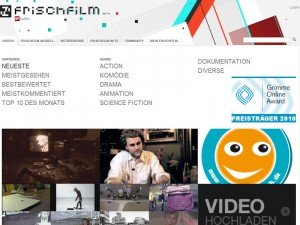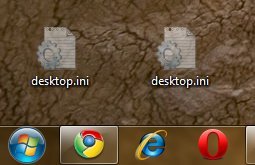06.07.2010 | Tipps
Office-Dateien sind mit versteckten Zusatzinformationen gespickt. Metadaten nennen Fachleute die zusätzlich zum eigentlichen Text gespeicherten Daten. Dazu gehören Kommentare, Infos über den Verfasser oder Markierungen und verwendete Kategorien. Wer Office-Dateien ohne die verräterischen Infos rausgeben möchte, kann sie mit Windows-Bordmitteln entfernen.
06.07.2010 | Tipps
Hollywood produziert gerade einen Film „The Social Network“, in dem es genau darum geht. Im Oktober soll er in die Kinos kommen. Der erste Trailer ist bereits zu sehen – auf Youtube.
05.07.2010 | Tipps
Firefox-Surfer schauen oft neidisch auf die Browserkonkurrenten Opera und Google Chrome. Denn diese können bereits von Hause aus die Browsereinstellungen mit mehreren Rechnern synchronisieren. Mit dem Gratis-Add-On „Firefox Sync“ schließt der Firefox in Sachen Synchronisierung auf.
05.07.2010 | Tipps
Google Streetview ist derzeit ja mächtig im Gespräch, meist sogar in der Kritik. Die positiven und angenehmen Aspekte des Onlinedienstes geraten da schon mal aus dem Blick – und die unterhaltsamen, denn Google Streetview hat mitunter verblüffende Ansichten zu bieten. Da fragt man sich: Was wurde denn da im Bild festgehalten?
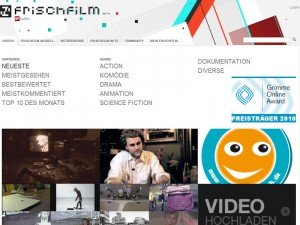
05.07.2010 | Tipps
Junge Filmemacher und Videoproduzenten haben es nicht leicht: Wie schafft man den Sprung ins Licht der Öffentlichkeit? Einen Film einfach in den zahlreichen Videoplattformen zu veröffentlichen, ist heute keine Option mehr – zu groß ist das Angebot. Deshalb wurde Frischfilm gegründet: Auf der Kurzfilmplattform, ein Special-Interest-Angebot des Schweizer Fernsehens, können Filmemacher ihre Arbeiten veröffentlichen.
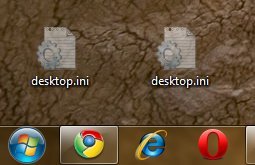
05.07.2010 | Tipps
Auf dem Desktop tauchen plötzlich blasse Symbole mit dem Namen „desktop“ oder „desktop.ini“ auf? Die Geistersymbole erscheinen immer dann, wenn die Standardeinstellungen des Explorers verändert werden. Mit folgenden Schritten wird man die halbdurchsichtigen Icons wieder los.
04.07.2010 | Tipps
Mit dem XP-Modus laufen auch uralte XP-Anwendungen mit Windows 7. Der Trick: Innerhalb von Windows 7 wird ein echter XP-Rechner simuliert. Beim Herunterfahren wird der Rechner im Rechner aber lediglich in den Ruhezustand versetzt. Wer auch den virtuellen XP-Rechner richtig ausschalten möchte, sollte folgenden Trick kennen.
03.07.2010 | Tipps
Trotz rasend schnellem DSL-Anschluss kommt es beim Betrachten von Internetvideos zu Rucklern und Aussetzern? Mit einer kleinen Konfigurationsänderung in der FritzBox lässt sich das Ruckelrisiko minimieren.
02.07.2010 | Tipps
Acht Webangebote wurden insgesamt mit dem begehrten Grimme Online Award ausgezeichnet, der die besten deutschsprachigen Webseiten prämiert: Gute Ideen, überzeugende Umsetzung, wegweisende Konzepte – darauf kommt es an.

02.07.2010 | Tipps
Kaum einer war so schnell mit einem iPad-Klon zur Stelle wie der Internet-Provider 1&1: Der hat ein SmartPad getauftes Gerät entwickelt, das zwar nicht ganz so viel kann wie das iPad, aber doch stark daran erinnert, nicht nur vom Namen her.